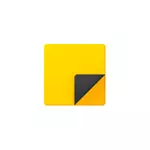
Այս վերանայման մանրամասները Նշումների կիրառման գործառույթների մասին, աշխատեք գրառումների եւ լրացուցիչ նրբություններ, որոնք կարող են օգտակար լինել տվյալ թեմայի համատեքստում:
Ինչպես նշվեց վերեւում, նշումների դիմումը ներկառուցված է Windows 10-ում, բայց եթե չկարողանաք գտնել այն սկզբի ցանկում կամ առաջադրանքի գծի որոնման միջոցով, այն կարող է հանվել: Microsoft- ի Windows 10 աշխատասեղանի համար գրառումներ ներբեռնելու համար օգտագործեք Microsoft Store- ի պաշտոնական խանութը, դիմումը կոչվում է Microsoft Sticky Notes:
Օգտագործելով գրառումների գրառումները `օգտագործելով նշումների դիմումը
Ներկառուցված Windows 10 նոտաները սկսելու համար ցանկացած հատուկ հմտություն չի պահանջվի, բայց բավարար կլինի մեկը.
- Սկսեք նշումների դիմումը եւ ստեղծեք նոր գրառում աշխատասեղանի վրա. Կարող եք օգտագործել պարզ տեքստի ձեւավորում, ավելացնել պատկերներ:

- «Գրանցամատյան» պատկերակին «Գրանցամատյան» դիմումը մեկնարկի ընտրացանկում կամ, օրինակ, առաջադրանքի գծում, եթե որոշեք շտկել այնտեղ պատկերակը («առաջադեմ» բաժնում համատեքստում »եւ ընտրեք կետերից մեկը» եւ ընտրեք կետերից մեկը »եւ ընտրեք կետերից մեկը» Ստեղծեք նոտա »,« Նշումների ցուցակ »(ցույց է տալիս մեկ պատուհան, որում հավաքվում են ձեր բոլոր գրառումները),« Show ուցադրել բոլոր նոտաները »:
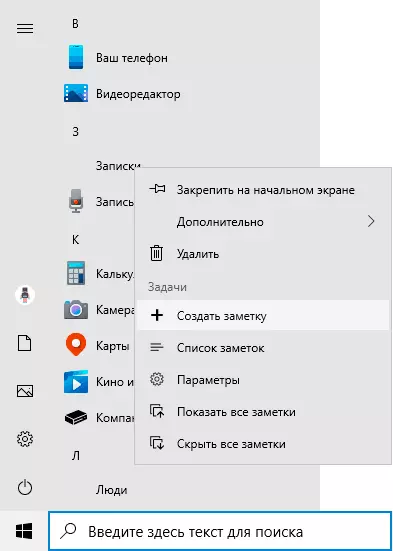
Այժմ աշխատանքային գրառումների որոշ հիմնական գործառույթների եւ առանձնահատկությունների մասին.
- Նշումները փակելիս այն ջնջված չէ, բայց պարզապես հեռացնում է աշխատասեղանից եւ մնում է գրառումների ցանկում:
- Նշումը հեռացնելը կարող է իրականացվել իր ընտրացանկում: Այնտեղ կարող եք նաեւ բացել բոլոր գրառումների ցանկը կամ փոխել գրառումների գույնը լրացուցիչ 6 գույներից ստանդարտ դեղին գույնով:
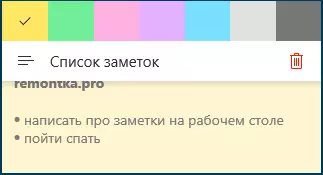
- Նշումներ խմբագրելիս ստանդարտ դյուրանցումներն աշխատում են. Տեղադրում եւ պատճենում (ներառյալ պատկերների համար), փոխելով տեքստի ոճը (օրինակ, Ctrl + B. համարձակորեն), վերջին գործողությունների վերացումը ( Ctrl + Z. ): Եւ ակտիվ նոտան հեռացնելու համար կարող եք օգտագործել Ctrl + D..
- Գրասեղանի վրա գրասեղանի չափը նվազեցնելիս (մկնիկի օգտագործմամբ), փոքր տարրերը, ինչպիսիք են լուսանկարները, թաքնված են, ինչպես ներքեւում գտնվող էկրանի էկրանին:

- Եթե ունեք շատ նոտաներ, ապա նշումներ բացելով (օրինակ, նոտաների կիրառման պիտակի համատեքստի ընտրացանկի միջոցով), կարող եք հեշտությամբ որոնել դրանք:
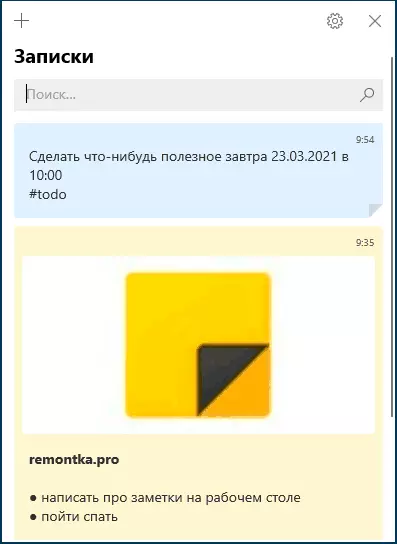
Արդյունքում, այն դեպքերում, երբ դուք պետք է արագորեն արագ արձանագրեք ինչ-որ բան եւ չկորցնեք. Հեռախոսահամարը կամ հանկարծ գալիք մտքի կամ այլ տեղեկություններ, ներկառուցված Windows 10 գրառումներ, կարող է լինել հիանալի լուծում այդ նպատակով:
Synchronization եւ Windows 10 նոտաների հետ կապված այլ սարքերում
Եթե ձեզ հարկավոր է մուտք դեպի Windows 10 աշխատասեղանին ոչ մի համակարգչի կամ նոութբուքի վրա, այլեւ այլ սարքերի, ներառյալ Android- ի եւ iPhone- ի վրա, առաջին հերթին համոզվեք, որ ձեր Microsoft- ի դիմումի պարամետրերը անհրաժեշտ է համաժամացման համար:
Այլ սարքերից դպիրների հասանելիությունը հնարավոր է հետեւյալ մեթոդներով.
- Windows 10-ի հետ այլ համակարգիչների համար `նույն Microsoft- ի հաշվի միջոցով, նշումները ինքնաբերաբար համաժամեցվելու են, եւ դրանք կգտնեք նույն ներկառուցված դիմումում:
- Microsoft OnEnote դիմումում Android- ի եւ iPhone- ի համար ընտրացանկում, բացի նոթբուքերից, կա «Նշումներ» կետ, որտեղ կարող եք տեսնել ձեր բոլոր գրառումները աշխատասեղանից եւ աշխատել նրանց հետ:
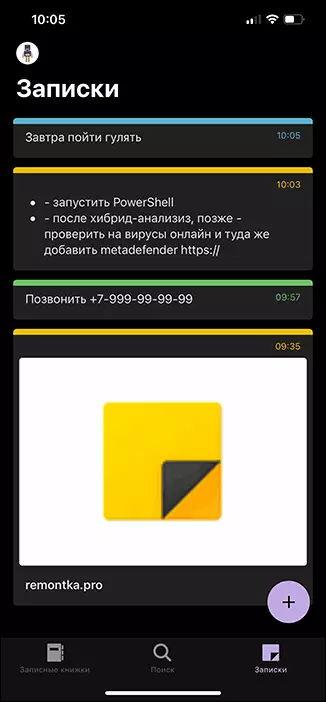
- Նախնական էջում Android- ի եւ iPhone- ի գրասենյակի դիմումը նույնպես «նոտաներ» կետ է `նրանց հետ աշխատելու ունակությամբ:
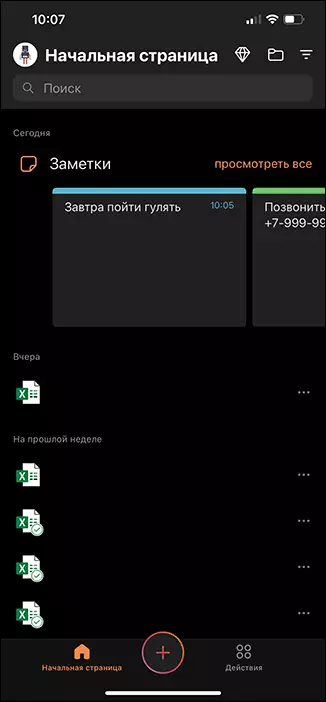
- Windows 10-ի եւ Mac- ի OneNote ծրագիրը նույնպես հնարավորություն ունի մուտք ունենալ Windows 10 նոտաներ:
- Դուք կարող եք զննարկիչով անցնել տեղում onenote- ի առցանց տարբերակում Onenote.com: Այնտեղ, որտեղ կան նաեւ նոտաներ (տեղակայված են «Feed» բաժնում):
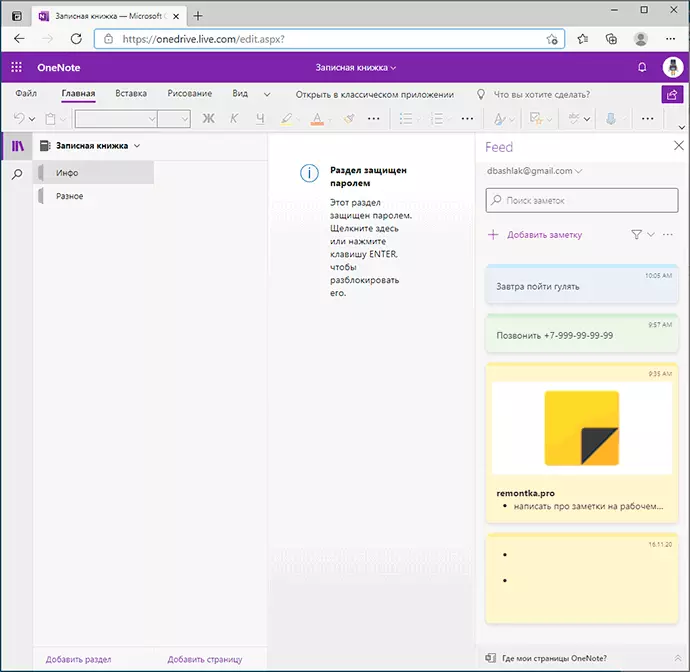
- Windows- ի եւ Mac- ի Microsoft Outlook- ը նաեւ Windows 10 նոտաների հետ աշխատելու ունակություն ունի:
Այսինքն, Microsoft- ի գրեթե բոլոր ապրանքները, որոնք կապված են կատարողականի եւ կազմակերպությունների հետ, որոնք ունեն եւ մուտք են գործում Windows 10 աշխատասեղանի վրա, բացառություններից, բացառությամբ Microsoft- ին, որտեղ կարող է գտնել այդպիսի հնարավորությունը:
Հնարավոր է, եթե դուք արդեն պարբերաբար օգտագործում եք Windows 10-ում նշումների դիմումը, դուք կկարողանաք ավելացնել իր հնարավորությունների կամ օգտագործման մեթոդների ցանկը. Այն նաեւ օգտակար կլինի ինձ եւ այլ ընթերցողների համար:
